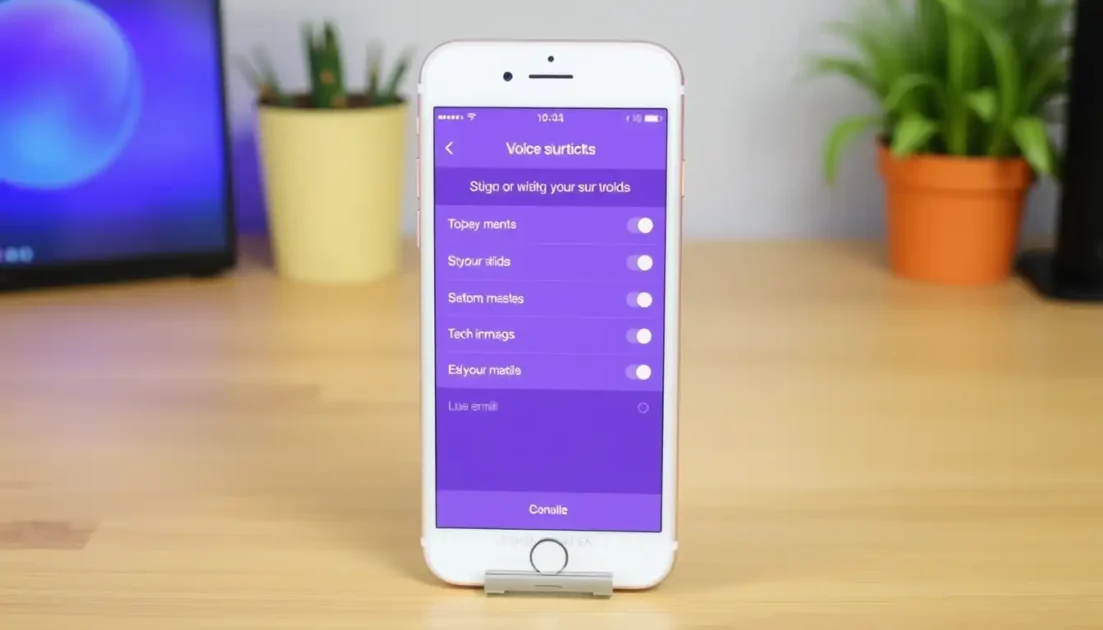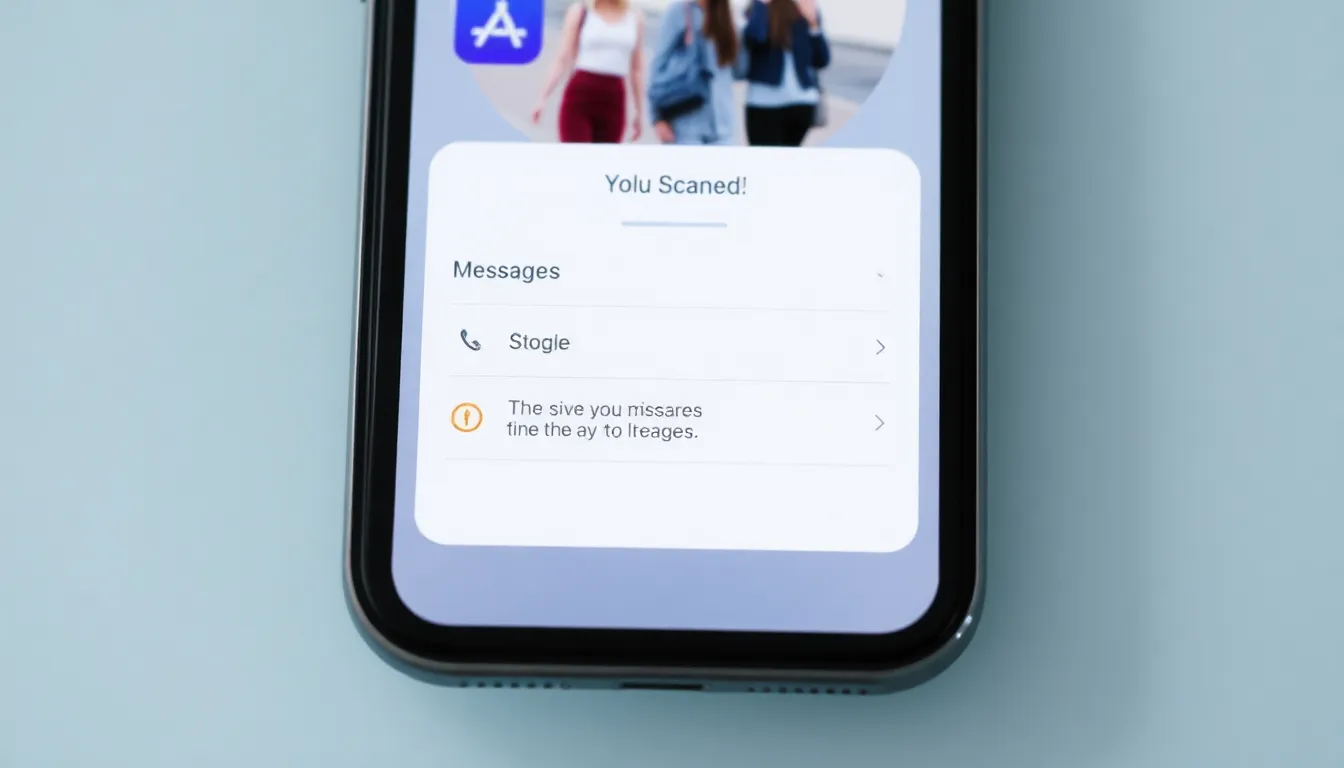Πρόσφατα, ενώ εξερευνούσα τις επιλογές προσβασιμότητας του iOS, έπεσα πάνω σε μια λειτουργία που ονομάζεται Φωνητικές Συντομεύσεις. Τι ακριβώς είναι, λοιπόν, μια Φωνητική Συντόμευση; Τι κάνει; Θα τη συζητήσουμε σήμερα.
Τι είναι οι φωνητικές συντομεύσεις στο iPhone;
Οι φωνητικές συντομεύσεις στο iPhone είναι ένα μέρος των λειτουργιών προσβασιμότητας του iOS που σας δίνει την επιλογή να εκπαιδεύσετε το iPhone σας ώστε να αναγνωρίζει μια προσαρμοσμένη φράση που μπορείτε να πείτε για να ενεργήσετε γρήγορα.
Το περιεχόμενο αυτού του σεναρίου δημιουργείται αυστηρά για εκπαιδευτικούς σκοπούς. Η χρήση γίνεται με δική σας ευθύνη.
Οι τελευταίες προσφορές

Fastest VPN

MECOOL KT2 2+32G 4K Android11.0 TV Box
BG4a11ba • Λήγει: Περιορισμένα κομμάτια 
Ninkear A15 Pro Laptop 120Hz 2.5K 16 Inch AMD Ryzen 5 7430U 16GB DDR4 1TB SSD Windows 11
BG5df2e0 Με απλά λόγια, οι φωνητικές συντομεύσεις σημαίνουν ενεργοποίηση ενεργειών με βάση φωνητικές εντολές. Θα πρέπει να επιλέξετε μια ενέργεια και να ηχογραφήσετε μια φράση για να μάθετε στο iPhone σας να αναγνωρίζει τη φωνή σας.
Αυτό που κάνει το Vocal Shortcut ενδιαφέρον είναι ότι μπορείτε να ενεργοποιήσετε ενέργειες απευθείας από την οθόνη κλειδώματος χωρίς να ξεκλειδώσετε τη συσκευή σας για να ξυπνήσετε το Siri.
Πώς ρυθμίζετε φωνητικές συντομεύσεις σε ένα iPhone;
Βεβαιωθείτε ότι χρησιμοποιείτε την πιο πρόσφατη έκδοση του iOS και, στη συνέχεια, ακολουθήστε αυτά τα βήματα.
1. Ανοίξτε την εφαρμογή Ρυθμίσεις .

2. Πατήστε Προσβασιμότητα .
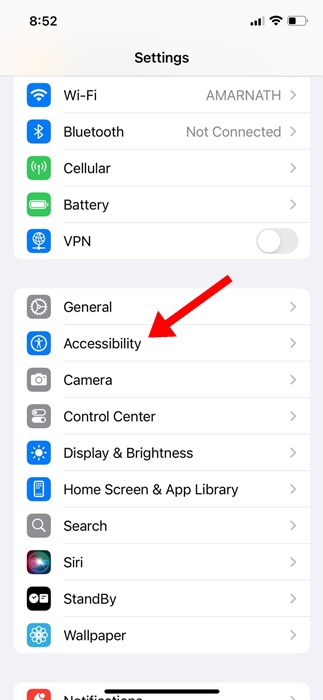
3. Πατήστε Φωνητικές συντομεύσεις .
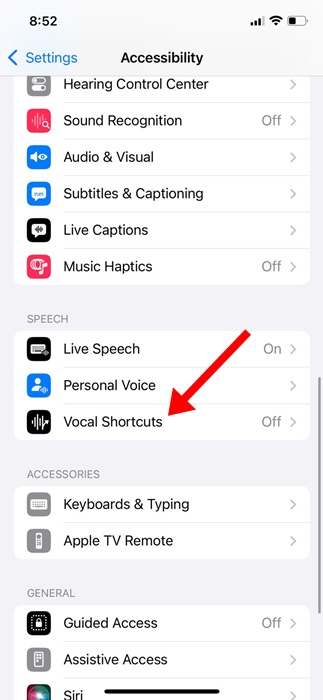
4. Πατήστε Ρύθμιση φωνητικών συντομεύσεων .
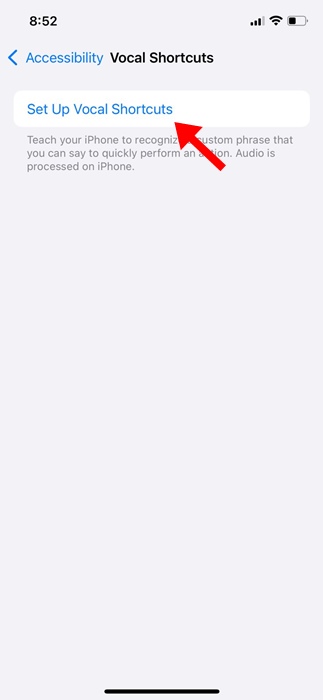
5. Πατήστε Συνέχεια .
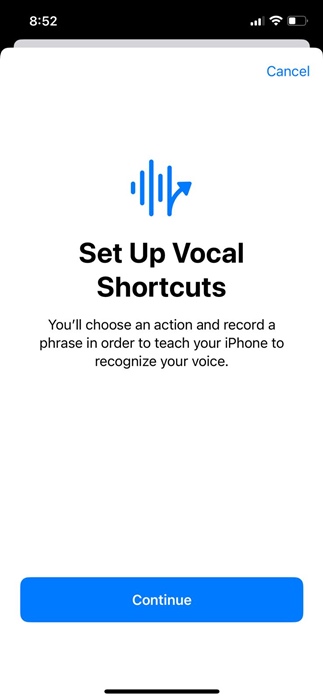
6. Θα πρέπει να επιλέξετε μια ενέργεια. Σε αυτήν την οθόνη θα βρείτε διάφορες ενέργειες. Για παράδειγμα, εάν θέλετε να ρυθμίσετε μια φωνητική ενέργεια για τη λήψη στιγμιότυπου οθόνης, μεταβείτε στην ενότητα Σύστημα και επιλέξτε Στιγμιότυπο οθόνης.
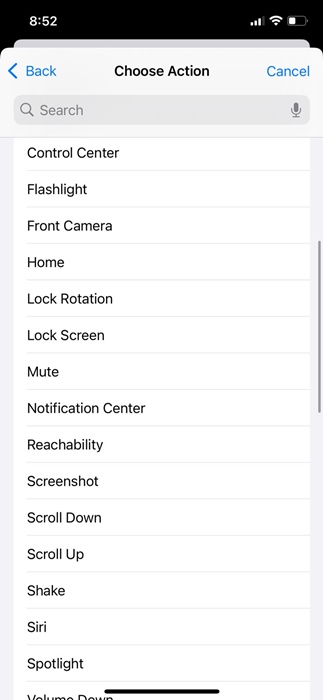
7. Θα σας ζητηθεί να ορίσετε μια Προσαρμοσμένη Φράση για να ενεργοποιήσετε την ενέργεια. Προσθέστε μια εκφωνήσιμη φράση.
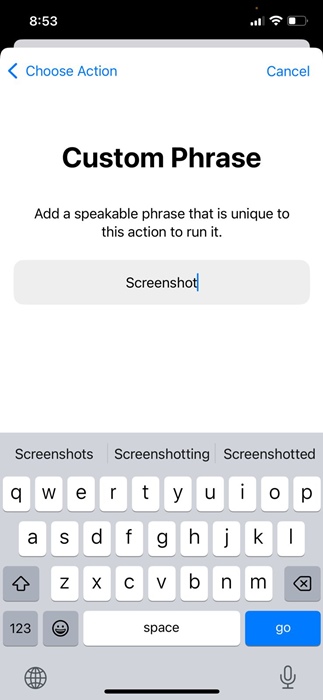
8. Θα σας ζητηθεί να πείτε τη φράση τρεις φορές . Αυτό γίνεται για να μάθει το iPhone σας να αναγνωρίζει τη φωνή σας.
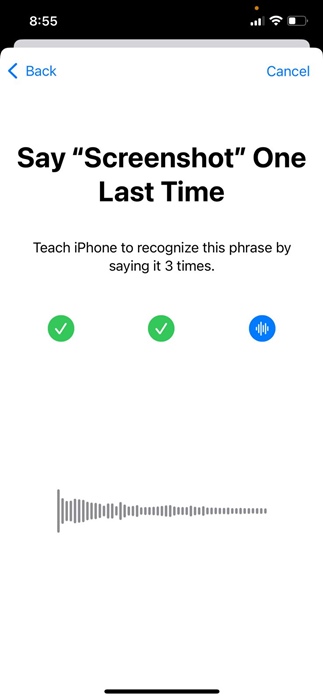
9. Πατήστε το κουμπί Συνέχεια .
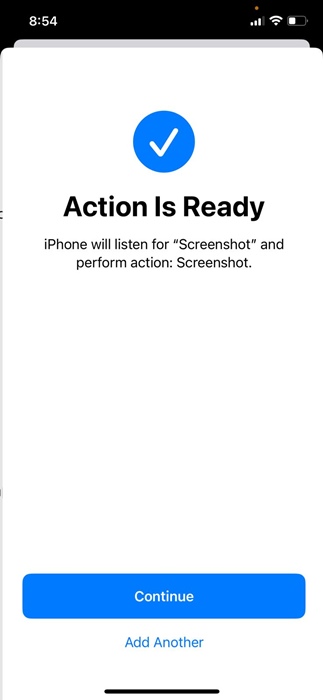
10. Όποτε θέλετε να τραβήξετε ένα στιγμιότυπο οθόνης, πείτε τη φωνητική συντόμευση που έχετε δημιουργήσει. Η ενέργεια θα ενεργοποιηθεί αυτόματα.
Όπως και με το Στιγμιότυπο Οθόνης, μπορείτε να ορίσετε Φωνητικές Συντομεύσεις για διάφορες άλλες ενέργειες, όπως κλείδωμα της περιστροφής, κλείδωμα της οθόνης, άνοιγμα του Κέντρου Ελέγχου, πρόσβαση στη Συντόμευση Shazam, μετατροπή ενός βίντεο σε GIF κ.λπ.
Πώς να διαγράψετε φωνητικές συντομεύσεις;
Αν δεν θέλετε να χρησιμοποιήσετε κάποια συγκεκριμένη φωνητική συντόμευση, μπορείτε να τη διαγράψετε εύκολα. Δείτε πώς μπορείτε να διαγράψετε τις φωνητικές συντομεύσεις στο iPhone σας.
1. Ανοίξτε την εφαρμογή Ρυθμίσεις στο iPhone σας και πατήστε Προσβασιμότητα .
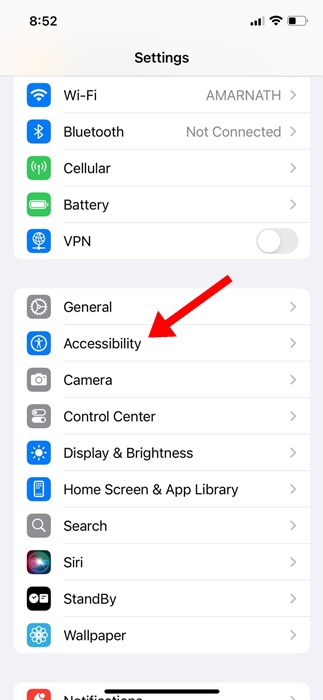
2. Πατήστε Φωνητικές συντομεύσεις .
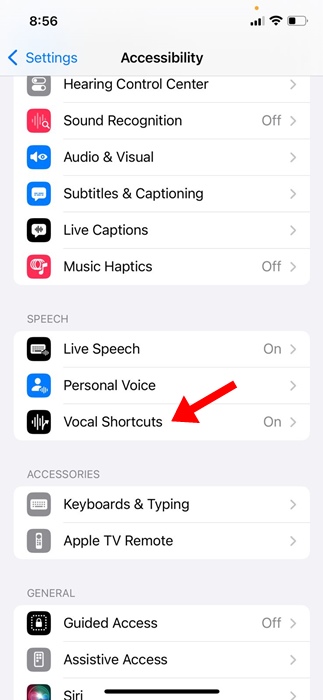
3. Πατήστε Επεξεργασία στην επάνω αριστερή γωνία.

4. Για να διαγράψετε μια συντόμευση φωνητικών, πατήστε το εικονίδιο (-) δίπλα στο όνομα της συντόμευσης φωνητικών.
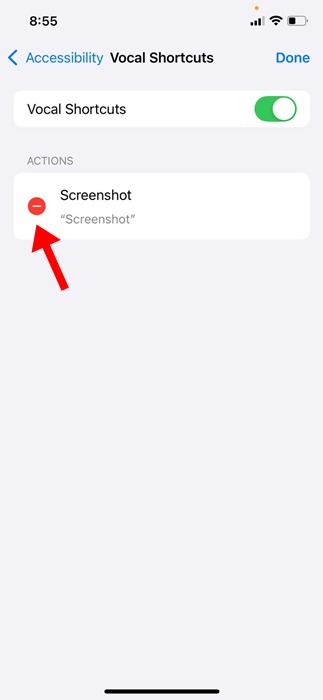
Πώς να απενεργοποιήσετε τις φωνητικές συντομεύσεις στο iPhone;
Αν δεν θέλετε να χρησιμοποιήσετε τις Συντομεύσεις Φωνητικής, ακολουθήστε αυτά τα βήματα για να απενεργοποιήσετε εντελώς τη λειτουργία.
1. Ανοίξτε την εφαρμογή Ρυθμίσεις στο iPhone σας.
2. Όταν ανοίξει η εφαρμογή Ρυθμίσεις, πατήστε Προσβασιμότητα .
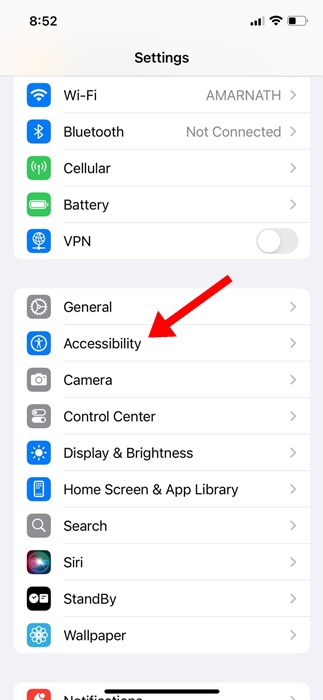
3. Στην οθόνη Προσβασιμότητας, πατήστε Φωνητικές Συντομεύσεις .
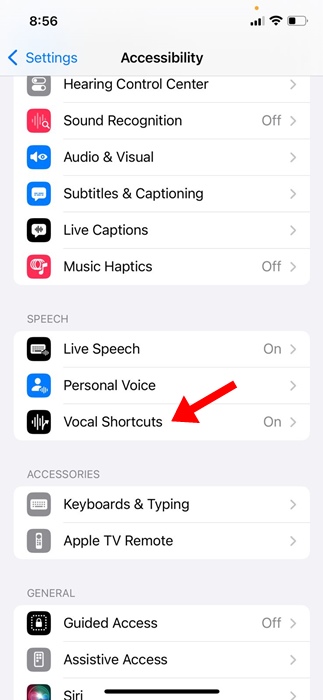
4. Απενεργοποιήστε τον διακόπτη Φωνητικές Συντομεύσεις.

Αυτός ο οδηγός εξηγεί τις Φωνητικές Συντομεύσεις στο iPhone και τον τρόπο χρήσης τους. Αν χρειάζεστε περισσότερη βοήθεια σχετικά με τη χρήση των Φωνητικών Συντομεύσεων στο iPhone σας, ενημερώστε μας στα σχόλια.